windows开机选项怎么删除 windows如何删除开机选项
更新时间:2024-01-31 14:06:32作者:jkai
开机选项是Windows操作系统的一个重要功能,它允许小伙伴们选择不同的系统启动方式。然而,当开机选项过多时,可能会导致开机速度变慢,影响小伙伴们的使用体验,对此我们小伙伴就想要知道windows如何删除开机选项,那么接下来小编就带着大家一起来看看windows开机选项怎么删除,快来学习一下吧。
具体方法如下:
1、打开电脑,然后右击电脑桌面上的此电脑,弹出的界面,点击属性。
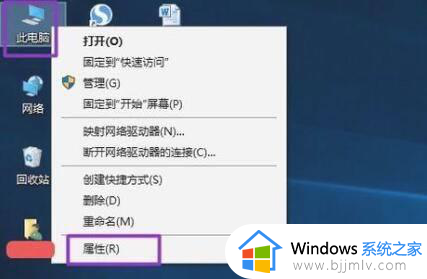
2、弹出的界面,点击高级系统设置。
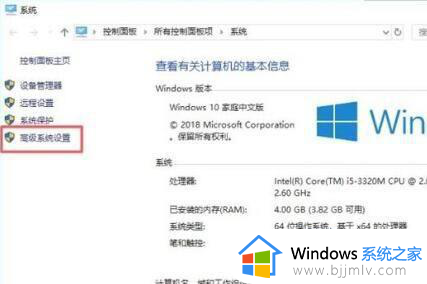
3、弹出的界面,点击图示中的设置。
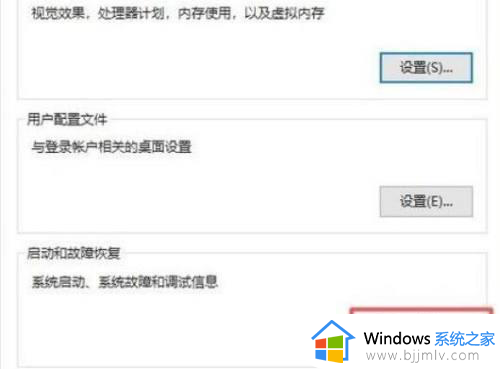
4、弹出的界面,将显示操作系统的列表时间给勾选上,之后在后面输入0,然后点击确定。
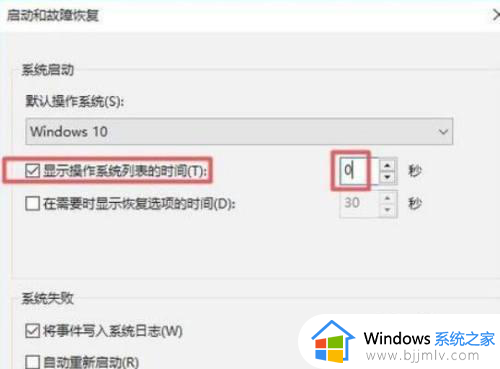
5、之后右击电脑桌面左下角的微软按钮,弹出的界面,点击运行。
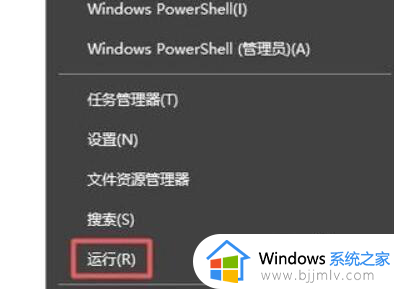
6、弹出的界面,输入msconfig,之后点击确定。
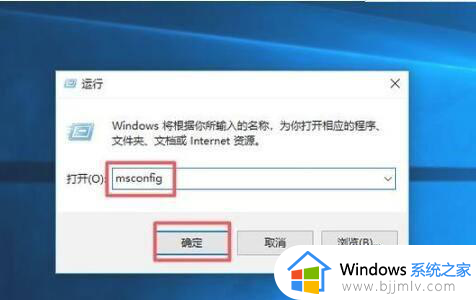
7、弹出的界面,点击引导。在里面看有没有多余开机系统,如果有的话,选中,然后点击删除,之后点击确定就可以了。
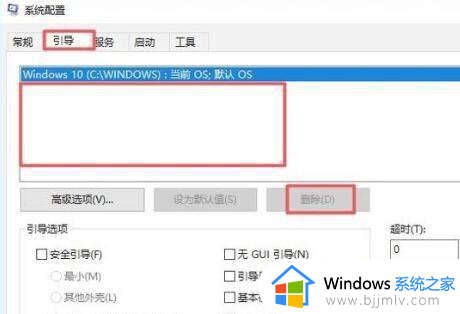
以上全部内容就是小编带给大家的windows开机选项删除方法详细内容分享啦,碰到这种情况的就快点按照上述的步骤进行解决,希望可以帮助到大家。
windows开机选项怎么删除 windows如何删除开机选项相关教程
- windows启动有两个选项怎么办 windows开机有两个选项如何删除一个
- windows启动项删除如何操作 windows启动项在哪里删除多余的
- 开机启动项怎么删除 如何删除启动项
- windows删除多余的启动项怎么操作 windows电脑启动项删除方法
- 怎么把鼠标右键不用的选项删除掉 鼠标点右键选项太多如何删除
- 桌面右键菜单里的选项怎么删除 如何删除右键中无用的选项
- 电脑右键菜单的选项怎么删除 怎么删除右键菜单里多余的选项
- windows删除多余启动项怎么操作 如何清理windows多余启动项
- windows如何删除开机密码 windows11开机密码怎么去除
- 怎么删除双系统启动项 双系统怎么删除一个及开机启动项
- 惠普新电脑只有c盘没有d盘怎么办 惠普电脑只有一个C盘,如何分D盘
- 惠普电脑无法启动windows怎么办?惠普电脑无法启动系统如何 处理
- host在哪个文件夹里面 电脑hosts文件夹位置介绍
- word目录怎么生成 word目录自动生成步骤
- 惠普键盘win键怎么解锁 惠普键盘win键锁了按什么解锁
- 火绒驱动版本不匹配重启没用怎么办 火绒驱动版本不匹配重启依旧不匹配如何处理
电脑教程推荐
win10系统推荐